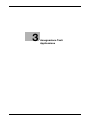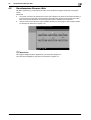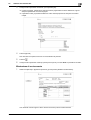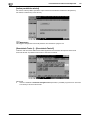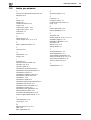Olivetti d-Color MF220-MF280-MF360 Manuale del proprietario
- Tipo
- Manuale del proprietario

ADVANCED FUNCTION OPERATIONS
I
552604it
d-Color MF220
d-Color MF280
d-Color MF360

PUBBLICAZIONE EMESSA DA:
Olivetti S.p.A.
Gruppo Telecom Italia
Via Jervis, 77 - 10015 Ivrea (ITALY)
www.olivetti.com
Copyright © 2009,
Il produttore si riserva il diritto di apportare modifiche al prodotto descritto in questo manuale in qualsiasi momento e
senza alcun preavviso.
ENERGY STAR è un marchio di fabbrica registrato in U.S.A.
Il programma ENERGY STAR è stato istituito dal ministero per la protezione dell’ambiente degli Stati Uniti per la
riduzione del consumo di energia, in risposta alle esigenze di salvaguardia ambientale per promuovere la proget-
tazione e l’utilizzo di apparecchiature per l’ufficio a più alto rendimento per energia assorbita.
Si richiama l’attenzione sulle seguenti azioni che possono compromettere la conformità sopra attestata, oltre,
naturalmente, le caratteristiche del prodotto:
• errata alimentazione elettrica;
• errata installazione o uso errato o improprio o comunque difforme dalle avvertenze riportate sul manuale d’uso
fornito col prodotto;
• sostituzione di componenti o accessori originali con altri di tipo non approvato dal costruttore, o effettuata da
personale non autorizzato.
Tutti i diritti riservati. Nessuna parte di questo documento può essere riprodotto o trasmesso in qualsiasi
forma o strumento, elettronico o meccanico, compresa la fotocopiatura, registrazione o altri, senza la
preventiva autorizzazione scritta dell'editore.
I requisiti qualitativi di questo p
r
odotto son
o
attestati dall’apposizione della marcatura sul
prodotto.
Olivetti Tutti i diritti riservati

d-Color MF360/280/220 Sommario-1
Sommario
1 Introduzione
1.1 Benvenuto........................................................................................................................................ 1-3
1.1.1 Manuali d'uso..................................................................................................................................... 1-3
1.1.2 Manuale d'uso ................................................................................................................................... 1-4
1.2 Condizioni di utilizzo....................................................................................................................... 1-4
1.3 Convenzioni utilizzate in questo manuale .................................................................................... 1-5
1.3.1 Simboli utilizzati in questo manuale................................................................................................... 1-5
Per utilizzare la macchina in sicurezza .............................................................................................. 1-5
Istruzione procedurale ....................................................................................................................... 1-5
Simboli tasti ....................................................................................................................................... 1-6
1.3.2 Indicazioni sugli originali e sulla carta................................................................................................ 1-6
Formato carta..................................................................................................................................... 1-6
Indicazioni per la carta....................................................................................................................... 1-6
2 Descrizione generale
2.1 Descrizione generale di ogni funzione.......................................................................................... 2-3
2.1.1 Tabella funzioni supportate................................................................................................................ 2-3
2.1.2 Disposizione dei tasti dopo che la funzione è stata ampliata............................................................ 2-3
2.1.3 Funzioni disponibili con le funzioni estese......................................................................................... 2-4
3 Assegnazione Tasti Applicazione
3.1 Descrizione generale ...................................................................................................................... 3-3
3.1.1 Disposizione dei tasti dopo che la funzione è stata ampliata............................................................ 3-3
3.1.2 [Menu applicazione] ........................................................................................................................... 3-4
3.2 Personalizzazione tasti applicazione 1 e 2 ................................................................................... 3-5
3.2.1 [Impostazioni tasto applicazione]....................................................................................................... 3-5
4 Funzione Browser Web
4.1 Descrizione generale ...................................................................................................................... 4-3
4.1.1 Operazioni disponibili con la funzione Browser Web......................................................................... 4-3
4.1.2 Specifiche .......................................................................................................................................... 4-4
Specifiche del Browser Web.............................................................................................................. 4-4
Restrizioni a Flash Player................................................................................................................... 4-4
4.2 Visualizzazione Browser Web........................................................................................................ 4-5
4.3 Configurazione delle impostazioni per abilitare l'utilizzo del browser web.............................. 4-6
4.3.1 Divieto dell'uso del browser web nella MFP...................................................................................... 4-6
[Impostazione del browser web]........................................................................................................ 4-6
4.3.2 Divieto dell'uso del browser web per ogni utente.............................................................................. 4-7
[Permesso funzione]........................................................................................................................... 4-7
4.3.3 Divieto dell'uso dei contenuti locali ................................................................................................... 4-8
[Accesso ai contenuti del browser web] ............................................................................................ 4-8
4.4 Operazioni di base .......................................................................................................................... 4-9
4.4.1 Componenti schermata ..................................................................................................................... 4-9
4.4.2 Istruzioni operative........................................................................................................................... 4-10
Comando tramite il Pannello a sfioramento..................................................................................... 4-10
Comando tramite il Tastierino numerico.......................................................................................... 4-10
4.4.3 Come immettere testo ..................................................................................................................... 4-10
Immissione di testo.......................................................................................................................... 4-10

Sommario-2 d-Color MF360/280/220
4.4.4 Modo Visual. schermo ..................................................................................................................... 4-11
[Normale].......................................................................................................................................... 4-11
[Just-Fit Rendering].......................................................................................................................... 4-11
[Smart-Fit Rendering]....................................................................................................................... 4-11
4.4.5 Specificare il volume dell'altoparlante ............................................................................................. 4-11
4.5 Barra degli strumenti .................................................................................................................... 4-12
4.5.1 Descrizione della barra degli strumenti............................................................................................ 4-12
4.5.2 [Preferiti] – [Lista].............................................................................................................................. 4-13
Elenco dei preferiti ........................................................................................................................... 4-13
4.5.3 [Preferiti] – [Aggiungi] ....................................................................................................................... 4-13
4.5.4 [Indir.] ............................................................................................................................................... 4-14
4.5.5 [Cronol.]............................................................................................................................................ 4-14
[Cronologia visualizzazioni].............................................................................................................. 4-14
4.5.6 [Stampa]........................................................................................................................................... 4-15
4.5.7 [Menu] .............................................................................................................................................. 4-15
4.6 Configurazione delle impostazioni del browser web ................................................................ 4-16
4.6.1 [Operazione pagina]......................................................................................................................... 4-16
4.6.2 [Visualizzazione]............................................................................................................................... 4-17
4.6.3 [Gest.finestre]................................................................................................................................... 4-17
4.6.4 [Impostazioni]................................................................................................................................... 4-18
4.7 Stampare, visualizzare o salvare un file documento ................................................................. 4-19
4.7.1 Stampare un file documento............................................................................................................ 4-19
4.7.2 Visualizzare un file documento ........................................................................................................ 4-21
4.7.3 Salvare un file documento ............................................................................................................... 4-22
5 Web Connection (Funzione Browser Web)
5.1 Utilizzo di Web Connection ............................................................................................................ 5-3
5.1.1 Controllo preliminare.......................................................................................................................... 5-3
5.1.2 Come accedere.................................................................................................................................. 5-3
5.2 Componenti schermata .................................................................................................................. 5-4
5.3 Log in e Log out .............................................................................................................................. 5-5
5.3.1 Procedura di accesso ........................................................................................................................ 5-5
5.3.2 Uscire dalla sessione ......................................................................................................................... 5-5
5.4 Utilizzare una funzione Box............................................................................................................ 5-6
5.4.1 Login casella utente ........................................................................................................................... 5-6
[Login casella utente] ......................................................................................................................... 5-6
[Elenco file]......................................................................................................................................... 5-7
5.4.2 Operazioni del documento................................................................................................................. 5-8
Stampa di un documento .................................................................................................................. 5-8
Eliminazione di un documento........................................................................................................... 5-9
6Image Panel
6.1 Descrizione generale ...................................................................................................................... 6-3
Caratteristiche.................................................................................................................................... 6-3
6.2 Visualizzazione di Image Panel...................................................................................................... 6-4
6.3 Operare su Image Panel................................................................................................................. 6-5
6.3.1 Componenti schermata ..................................................................................................................... 6-5
6.3.2 Funzionamento generale.................................................................................................................... 6-6
6.3.3 Lettura di un documento.................................................................................................................... 6-8
Scansione di un documento .............................................................................................................. 6-8
Richiamo da Casella .......................................................................................................................... 6-9
Richiamare un documento da una memoria esterna....................................................................... 6-10
Uso dei dati salvati in un cellulare o PDA ........................................................................................ 6-11

d-Color MF360/280/220 Sommario-3
6.3.4 Modifica di un documento............................................................................................................... 6-12
[Anteprima]....................................................................................................................................... 6-12
[Docum./Pagina] – [Inser.Foglio/Capit./Copert.].............................................................................. 6-12
[Docum./Pagina] – [Combina documenti] ........................................................................................ 6-13
[Docum./Pagina] – [Imp. documento] .............................................................................................. 6-14
[Tornare a Dest. scan]...................................................................................................................... 6-14
6.3.5 Specificare una destinazione........................................................................................................... 6-15
Stampa............................................................................................................................................. 6-15
Indicazione delle destinazioni .......................................................................................................... 6-16
Salvare un documento in una memoria esterna .............................................................................. 6-17
6.3.6 Controllo del vassoio invio............................................................................................................... 6-17
Vassoio invio .................................................................................................................................... 6-17
[Controllo vassoio Tx] ...................................................................................................................... 6-18
6.3.7 Invio di dati da un telefono cellulare o PDA ..................................................................................... 6-19
6.4 Registrazione di una foto nella rubrica....................................................................................... 6-20
6.4.1 Specifiche dei dati della fotografia................................................................................................... 6-20
6.4.2 Registrazione di dati foto ................................................................................................................. 6-21
6.5 Personalizzazione di Image Panel............................................................................................... 6-23
6.5.1 Personalizzazione dell'area dati letti................................................................................................ 6-23
6.5.2 Personalizzazione dell'Area destinazione documento..................................................................... 6-24
6.5.3 Eliminazione dell'icona di una scorciatoia registrata....................................................................... 6-25
7 Funzione Elaborazione PDF
7.1 Descrizione generale ...................................................................................................................... 7-3
Operazioni disponibili con la funzione elaborazione PDF.................................................................. 7-3
7.2 Proprietà documento PDF.............................................................................................................. 7-4
7.3 Crittografia del documento PDF e aggiunta di una firma digitale.............................................. 7-5
7.3.1 Crittografia basata su password........................................................................................................ 7-5
7.3.2 Crittografia basata su ID digitale........................................................................................................ 7-6
7.4 Stampa diretta................................................................................................................................. 7-8
8 Funzione PDF ricercabile
8.1 Descrizione generale ...................................................................................................................... 8-3
Precauzioni durante la creazione di file PDF ricercabili..................................................................... 8-3
8.2 Configurazione dell'impostazione sul funzionamento dell'OCR ................................................ 8-4
[Impostazione funzionamento OCR] .................................................................................................. 8-4
8.3 Configurazione dell'impostazione PDF ricercabile...................................................................... 8-5
9 Funzione My Panel (Il mio pannello)
9.1 Descrizione generale ...................................................................................................................... 9-3
9.1.1 Operazioni disponibili in My Panel..................................................................................................... 9-3
Voci personalizzabili........................................................................................................................... 9-3
Funzioni disponibili tramite il collegamento al browser web ............................................................. 9-3
Funzioni disponibili in Image Panel.................................................................................................... 9-4
9.1.2 Procedura di acquisizione della funzione My Panel .......................................................................... 9-4
9.1.3 Limiti di utilizzo della funzione My Panel ........................................................................................... 9-5
9.2 Visualizzazione della funzione My Panel ...................................................................................... 9-6
9.2.1 Menu Com ......................................................................................................................................... 9-6
9.2.2 Visualizzazione del Menu Com .......................................................................................................... 9-6
9.3 Personalizzazione della funzione My Panel.................................................................................. 9-7
9.3.1 [Imp. Il mio pannello].......................................................................................................................... 9-7
9.3.2 Visualizzazione delle [Impostazioni My Panel]................................................................................... 9-8
9.3.3 [Impostazione linguaggio] .................................................................................................................. 9-9
9.3.4 [Impostazione unità di misura] ........................................................................................................... 9-9

Sommario-4 d-Color MF360/280/220
9.3.5 [Impostaz. cop.] ............................................................................................................................... 9-10
[Scherm base iniz]............................................................................................................................ 9-10
[Scorciatoia Tasto 1] – [Scorciatoia Tasto 2] ................................................................................... 9-10
[Impostazioni rapide 1] – [Impostazioni rapide 4]............................................................................. 9-11
9.3.6 [Impostazioni scan/fax] .................................................................................................................... 9-11
[Scherm base iniz]............................................................................................................................ 9-11
[Indice predefinito rubrica] ............................................................................................................... 9-12
[Scorciatoia Tasto 1] – [Scorciatoia Tasto 2] ................................................................................... 9-12
[Rubrica predefinita]......................................................................................................................... 9-13
[Tipo indirizzo predefinito]................................................................................................................ 9-13
9.3.7 [Impostazioni casella]....................................................................................................................... 9-13
[Scherm base iniz]............................................................................................................................ 9-13
[Scorciatoia Tasto 1] – [Scorciatoia Tasto 2] ................................................................................... 9-14
9.3.8 [Impostazione di selezione colore]................................................................................................... 9-14
9.3.9 [Impostazioni Menu Com] ................................................................................................................ 9-15
Tasto Menu Com ............................................................................................................................. 9-15
Registrazione di un pulsante del Menu Com................................................................................... 9-15
9.3.10 [Impost. schermata iniziale] ............................................................................................................. 9-16
10 Funzione My Address
10.1 Descrizione generale .................................................................................................................... 10-3
10.1.1 Classificazione delle rubriche .......................................................................................................... 10-3
Rubrica pubblica.............................................................................................................................. 10-3
My Address Book ............................................................................................................................ 10-3
10.1.2 Procedura di acquisizione di My Address Book.............................................................................. 10-4
10.1.3 Limiti di utilizzo della funzione My Address ..................................................................................... 10-4
10.2 Registrazione e modifica di una destinazione ........................................................................... 10-5
10.2.1 Rubrica............................................................................................................................................. 10-5
10.2.2 Gruppo............................................................................................................................................. 10-6
10.3 Copiare destinazioni tra rubriche ................................................................................................ 10-8
10.3.1 Copiare le destinazioni presenti nella rubrica pubblica a My Address Book................................... 10-8
10.3.2 Copiare le destinazioni da My Address Book alla rubrica pubblica ................................................ 10-9
10.4 Usare My Address Book quando si invia un documento ........................................................ 10-10
10.4.1 Indicazione delle destinazioni ........................................................................................................ 10-10
10.4.2 Ricerca delle destinazioni .............................................................................................................. 10-10
11 Indice
11.1 Indice per voce.............................................................................................................................. 11-3
11.2 Indice per pulsante ....................................................................................................................... 11-4


d-Color MF360/280/220 1-3
1.1 Benvenuto
1
1 Introduzione
1.1 Benvenuto
Grazie per avere acquistato questa macchina.
Questo Manuale d'uso descrive la visione d'insieme e l'utilizzo delle funzioni disponibili registrando in questa
macchina un kit con licenza opzionale, e le funzioni disponibili in caso di connessione ad un'applicazione.
Per utilizzare efficacemente ogni funzione, leggere il presente Manuale d'uso.
1.1.1 Manuali d'uso
Manuale stampato Descrizione generale
[Guida Rapida Operazioni di Copiatura/
Stampa/Fax/Scansione/Box]
Illustra le procedure operative e le funzioni usate più di
frequente, in modo da permettere l'utilizzo immediato
della macchina.
Questo manuale contiene inoltre le note e le precauzioni
che devono essere seguite per l'utilizzo sicuro della mac-
china.
Accertarsi di leggere questo manuale prima di utilizzare
la macchina.
Il presente contiene descrizioni dettagliate su marchi
commerciali e copyright.
• Marchi commerciali e diritti d'autore
Manuali d'uso in DVD Descrizione generale
[Manuale d'uso Operazioni di Copiatura] Questo manuale contiene le descrizioni dettagliate delle
operazioni relative alla modalità di copiatura e alle impo-
stazioni della macchina.
• Specifiche degli originali e della carta per le copie
• Funzione Copia
• Manutenzione di questa macchina
• Individuazione e risoluzione dei problemi
[Manuale d'uso Operazioni di Ingrandimento] Questo manuale descrive i dettagli delle procedure ope-
rative della modalità Ingrandimento.
• Funzione Copia
• Funzione Scansione
• Funzione Fax G3
• Funzione Fax di Rete
[Manuale d'uso Operazioni di Stampa] Questo manuale contiene le descrizioni dettagliate sulle
funzioni della stampante.
• Funzione Stampante
• Impostazione del driver della stampante
[Manuale d'uso Operazioni Box] Fornisce una descrizione dettagliata delle funzioni Casel-
la che prevedono l'uso del disco rigido.
• Salvataggio dei dati nelle Caselle utente
• Recupero dei dati dai box
• Trasferimento e stampa dei dati dalle caselle
[Manuale d'uso Operazioni Scanner di
Rete/Fax/Fax di Rete]
Questo manuale contiene le descrizioni dettagliate sulla
trasmissione della scansione dati.
• TX e-mail, TX FTP, TX SMB, Salva in casella (Box)
Utente, TX WebDAV, Servizi Web
•Fax G3
• Indirizzo IP Fax, Fax Internet
[Manuale d'uso Operazioni Driver Fax] Questo manuale descrive i dettagli delle funzioni del dri-
ver fax che trasmette i fax direttamente da un computer.
•PC-Fax

Condizioni di utilizzo
1
1-4 d-Color MF360/280/220
1.2
1.1.2 Manuale d'uso
Il presente Manuale d'uso è pensato per gli utenti che vanno dalle persone che usano questa macchina per
la prima volta agli amministratori.
Vengono descritte le operazioni di base, le funzioni che consentono le operazioni più opportune, semplici
operazioni di ricerca guasti e varie metodologie di impostazione di questa macchina.
Ricordare che gli utenti devono possedere le conoscenze tecniche di base del prodotto per potere eseguire
le operazioni di risoluzione dei problemi. Limitare le operazioni di ricerca guasti alle aree spiegate in questo
manuale.
Per qualsiasi tipo di problema, contattare il nostro servizio tecnico.
1.2 Condizioni di utilizzo
L'abilitazione dell'i-Option LK-101 v2 permette l'accesso ad Internet dal Pannello di controllo della MFP.
Gli utenti sono responsabili dei contenuti a cui accedono, che scaricano o caricano con il browser web nella
MFP, oltre che di altri contenuti comunicati. Gli utenti sono assoggettati alle regole aziendali ed alle leggi dello
stato nel quale questa macchina viene utilizzata.
Olivetti S.p.A. e le imprese ad essa collegate non si assumono alcuna responsabilità per l'utilizzo di Internet
da parte degli utenti.
[Manuale d'uso Amministratore di Rete] Questo manuale contiene le descrizioni dettagliate sui
metodi d'impostazione di ciascuna funzione utilizzando
la connessione di rete.
• Impostazioni rete
•Impostazioni con Web Connection
[Manuale d'uso Operazioni delle Funzioni
Avanzate]
Questo manuale contiene informazioni dettagliate sulle
funzioni che diventano disponibili registrando il kit licen-
za opzionale e collegandolo a un'applicazione.
• Funzione Browser Web
•Image Panel
• Funzione Elaborazione PDF
• PDF reperibile
• Funzioni My Panel e My Address
Manuali d'uso in DVD Descrizione generale

d-Color MF360/280/220 1-5
1.3 Convenzioni utilizzate in questo manuale
1
1.3 Convenzioni utilizzate in questo manuale
1.3.1 Simboli utilizzati in questo manuale
In questo manuale sono utilizzati dei simboli per esprimere diverse tipologie di informazioni.
Qui di seguito è fornita una descrizione dei simboli relativi a un uso corretto e sicuro della macchina.
Per utilizzare la macchina in sicurezza
7 AVVISO
- Questo simbolo indica che una mancata applicazione delle istruzioni può condurre alla morte o a lesioni
gravi.
7 ATTENZIONE
- Questo simbolo indica che la negligenza nell'applicazione delle istruzioni può portare a un uso errato
del prodotto, che può essere causa di lesioni o di danni materiali.
NOTA
Questo simbolo indica un rischio che può comportare il danneggiamento della macchina o dei documenti.
Seguire le istruzioni per evitare danni materiali.
Istruzione procedurale
0 Questo segno di controllo indica un'opzione necessaria per poter utilizzare le condizioni o le funzioni
che sono prerequisiti per una procedura.
1 Il numero di formato "1" rappresenta il primo passo.
2 Il numero in questo formato rappresenta l'ordine dei passi in
sequenza.
% Questo simbolo indica una spiegazione supplementare di
un'istruzione procedurale.
% Questo simbolo indica il passaggio del Pannello di controllo per accedere ad una determinata voce
di menu.
Questo simbolo indica la pagina desiderata.
Le procedure opera-
tive sono descritte
per mezzo di illustra-
zioni.

Convenzioni utilizzate in questo manuale
1
1-6 d-Color MF360/280/220
1.3
d Riferimento
Questo simbolo indica un riferimento.
Consultare il riferimento come richiesto.
Simboli tasti
[ ]
I nomi dei tasti sul pannello a sfioramento o lo schermo del computer o un nome di un manuale utente sono
indicati da queste parentesi.
Testo in grassetto
I nomi dei tasti del pannello di controllo, i componenti, dei prodotti e le opzioni sono indicati in grassetto.
1.3.2 Indicazioni sugli originali e sulla carta
Formato carta
Di seguito vengono spiegate le indicazioni per i documenti e per la carta
descritti in questo manuale.
Quando viene indicato il formato del documento o della carta, il lato Y
rappresenta la larghezza ed il lato X la lunghezza.
Indicazioni per la carta
w indica il formato carta con la lunghezza (X) maggiore della
larghezza (Y).
v indica il formato carta con la lunghezza (X) minore della
larghezza (Y).


d-Color MF360/280/220 2-3
2.1 Descrizione generale di ogni funzione
2
2 Descrizione generale
2.1 Descrizione generale di ogni funzione
Di seguito viene fornita una descrizione generale di ogni funzione.
Riferimento
- Per utilizzare la funzione avanzata, è necessario un Kit di aggiornamento UK-203 opzionale.
- Per informazioni dettagliate sulla registrazione del kit licenza e l'abilitazione delle funzioni nelle MFP,
fare riferimento alla [Guida Rapida Operazioni di Copiatura/Stampa/Fax/Scansione/Box].
- Per collegare la funzione all'applicazione, abilitarla dal lato applicazione. Per maggiori dettagli
sull'abilitazione della funzione, fare riferimento al manuale dell'applicazione corrispondente.
2.1.1 Tabella funzioni supportate
La tabella seguente mostra le funzioni supportate per i kit di licenze e per le applicazioni.
2.1.2 Disposizione dei tasti dopo che la funzione è stata ampliata
Aggiungendo la funzione Browser Web, la funzione Image Panel o My Panel cambia l'uso dei tasti Casella,
Fax/Scan e Copia del Pannello di controllo.
- Il tasto Casella funziona da Menu Applicazione, mentre quello Fax/Scan e Copia da tasti
applicazione.
- Premere Menu applicazione per visualizzare il [Menu applicazione], il quale consente di passare alla
funzione aggiunta.
- La funzione da assegnare al tasto applicazione può essere cambiata per adeguarla allo stato attivato.
Per dettagli, fare riferimento a pagina 3-3.
Browser Web Image Panel Elaborazione
PDF
PDF reperibile
i-Option LK-101 v2 oo−−
i-Option LK-102 −−o −
i-Option LK-105 −−−o
My Panel My Address
Amministratore My Panel di oo

Descrizione generale di ogni funzione
2
2-4 d-Color MF360/280/220
2.1
2.1.3 Funzioni disponibili con le funzioni estese
Di seguito viene fornita una descrizione generale di ogni funzione. Per maggiori dettagli, consultare il
riferimento descritto sotto.
Riferimento
- Image Panel non può essere utilizzato, quando su MFP è installata la periferica di gestione account.
Funzione Descrizione generale Riferi-
mento
Browser Web Questa funzione è disponibile registrando i-Option LK-101 v2 nella
MFP.
Utilizzando il Pannello di controllo della MFP connessa alla rete, si può
accedere a Internet o alla intranet e visualizzarne o stamparne i contenu-
ti.
Tramite un browser web, è inoltre possibile utilizzare Web Connection
della MFP connessa alla rete e utilizzare i documenti registrati nelle ca-
selle.
p. 4-3
p. 5-3
Image Panel Questa funzione è disponibile registrando i-Option LK-101 v2 nella
MFP.
Image Panel è un nuovo pannello di interfaccia intuitivo e facile da capi-
re. Questo pannello aiuta l'utente a immaginare facilmente l'intero flusso
dell'operazione, dal caricamento fino alla trasmissione di un documento.
È possibile aggiungere dati foto alle destinazioni di selezione rapida uti-
lizzando Web Connection. I dati della fotografia registrata sono applicati
all'elenco di indirizzi di Image Panel.
p. 6-3
Elaborazione
PDF
Questa funzione è disponibile registrando i-Option LK-102 nella MFP.
Realizza la crittografia di un PDF basata su password o ID digitale, ag-
giunge una firma digitale e configura le impostazioni di proprietà quando
si distribuiscono documenti in formato PDF utilizzando la funzione scan-
sione o Casella (box).
p. 7-3
PDF reperibile Questa funzione è disponibile quando i-Option LK-105 è registrata nella
MFP.
È possibile creare un file PDF con testo ricercabile incollando dati di te-
sto trasparente nell'area di un documento i cui caratteri sono riconosciuti
tramite un processo OCR.
È possibile creare un file PDF con testo ricercabile quando si salva o in-
via un originale nel formato PDF utilizzando le funzioni Scansione o
Casella.
p. 8-3
My Panel
Il mio pannello
Questa funzione è usata in combinazione con l'Amministratore My
Panel di.
Disponibile tramite la gestione centrale dell'ambiente del Pannello di
controllo personalizzato dall'utente a seconda dell'applicazione
(My Panel), e ottenendo in seguito My Panel nella MFP selezionata
dall'utente.
p. 9-3
My Address
Mio indirizzo
Questa funzione è usata in combinazione con l'Amministratore My
Panel di.
Disponibile per gestire centralmente dal server la rubrica personale (La
mia rubrica) e quindi ottenendo la rubrica personale sul MFP selezionato
dall'utente.
p. 10-3


d-Color MF360/280/220 3-3
3.1 Descrizione generale
3
3 Assegnazione Tasti Applicazione
3.1 Descrizione generale
Di seguito viene fornita una descrizione dell'orientamento dei tasti e del [Menu applicazione] del Pannello di
controllo.
3.1.1 Disposizione dei tasti dopo che la funzione è stata ampliata
Aggiungendo la funzione Browser Web, la funzione Image Panel o My Panel consente alla Casella di
funzionare come Menu applicazione e ai tasti Fax/Scan e Copia come tasti applicazione.
Riferimento
- Le funzioni Browser Web e Image Panel sono disponibili registrando i-Option LK-101 v2 nella MFP.
- La funzione My Panel è usata in combinazione con l'Amministratore My Panel di.
Nº Nome Descrizione
1 Menu applicazione Premere questo tasto per visualizzare il [Menu applicazione]. Non è possi-
bile assegnare una diversa funzione a questo tasto.
Se si aggiunge una funzione, attaccare un adesivo Menu applicazione
(compreso nel Kit di aggiornamento UK-203) per modificare il nome del
tasto del Pannello di controllo.
Per dettagli, fare riferimento a pagina 3-4.
2Tasto
applicazione 1
La funzione fax/scan è assegnata come predefinita. L'amministratore può
assegnare una diversa funzione a questo tasto.
Se la funzione assegnata al tasto viene modificata, attaccare un adesivo
che descrive la nuova funzione (compresa nel Kit di aggiornamento
UK-203) per modificare il nome del tasto nel Pannello di controllo.
Per maggiori dettagli sull'assegnazione di una funzione, fare riferimento a
pagina 3-5.
21
3

Descrizione generale
3
3-4 d-Color MF360/280/220
3.1
3.1.2 [Menu applicazione]
Premere Menu applicazione per visualizzare il [Menu applicazione].
Per utilizzare una funzione non assegnata ai tasti applicazione 1 o 2, è possibile cambiare la funzione in quella
desiderata dal [Menu applicazione].
3Tasto
applicazione 2
La funzione copia viene assegnata come predefinita. L'amministratore
può assegnare una diversa funzione a questo tasto.
Se la funzione assegnata al tasto viene modificata, attaccare un adesivo
che descrive la nuova funzione (compresa nel Kit di aggiornamento
UK-203) per modificare il nome del tasto nel Pannello di controllo.
Per maggiori dettagli sull'assegnazione di una funzione, fare riferimento a
pagina 3-5.
Nº Nome Descrizione
La pagina sta caricando ...
La pagina sta caricando ...
La pagina sta caricando ...
La pagina sta caricando ...
La pagina sta caricando ...
La pagina sta caricando ...
La pagina sta caricando ...
La pagina sta caricando ...
La pagina sta caricando ...
La pagina sta caricando ...
La pagina sta caricando ...
La pagina sta caricando ...
La pagina sta caricando ...
La pagina sta caricando ...
La pagina sta caricando ...
La pagina sta caricando ...
La pagina sta caricando ...
La pagina sta caricando ...
La pagina sta caricando ...
La pagina sta caricando ...
La pagina sta caricando ...
La pagina sta caricando ...
La pagina sta caricando ...
La pagina sta caricando ...
La pagina sta caricando ...
La pagina sta caricando ...
La pagina sta caricando ...
La pagina sta caricando ...
La pagina sta caricando ...
La pagina sta caricando ...
La pagina sta caricando ...
La pagina sta caricando ...
La pagina sta caricando ...
La pagina sta caricando ...
La pagina sta caricando ...
La pagina sta caricando ...
La pagina sta caricando ...
La pagina sta caricando ...
La pagina sta caricando ...
La pagina sta caricando ...
La pagina sta caricando ...
La pagina sta caricando ...
La pagina sta caricando ...
La pagina sta caricando ...
La pagina sta caricando ...
La pagina sta caricando ...
La pagina sta caricando ...
La pagina sta caricando ...
La pagina sta caricando ...
La pagina sta caricando ...
La pagina sta caricando ...
La pagina sta caricando ...
La pagina sta caricando ...
La pagina sta caricando ...
La pagina sta caricando ...
La pagina sta caricando ...
La pagina sta caricando ...
La pagina sta caricando ...
La pagina sta caricando ...
La pagina sta caricando ...
La pagina sta caricando ...
La pagina sta caricando ...
La pagina sta caricando ...
La pagina sta caricando ...
La pagina sta caricando ...
La pagina sta caricando ...
La pagina sta caricando ...
La pagina sta caricando ...
La pagina sta caricando ...
La pagina sta caricando ...
La pagina sta caricando ...
La pagina sta caricando ...
La pagina sta caricando ...
La pagina sta caricando ...
La pagina sta caricando ...
La pagina sta caricando ...
La pagina sta caricando ...
La pagina sta caricando ...
La pagina sta caricando ...
La pagina sta caricando ...
La pagina sta caricando ...
La pagina sta caricando ...
La pagina sta caricando ...
La pagina sta caricando ...
La pagina sta caricando ...
La pagina sta caricando ...
La pagina sta caricando ...
La pagina sta caricando ...
La pagina sta caricando ...
La pagina sta caricando ...
La pagina sta caricando ...
La pagina sta caricando ...
La pagina sta caricando ...
La pagina sta caricando ...
La pagina sta caricando ...
La pagina sta caricando ...
La pagina sta caricando ...
La pagina sta caricando ...
La pagina sta caricando ...
La pagina sta caricando ...
La pagina sta caricando ...
La pagina sta caricando ...
La pagina sta caricando ...
La pagina sta caricando ...
La pagina sta caricando ...
-
 1
1
-
 2
2
-
 3
3
-
 4
4
-
 5
5
-
 6
6
-
 7
7
-
 8
8
-
 9
9
-
 10
10
-
 11
11
-
 12
12
-
 13
13
-
 14
14
-
 15
15
-
 16
16
-
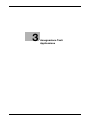 17
17
-
 18
18
-
 19
19
-
 20
20
-
 21
21
-
 22
22
-
 23
23
-
 24
24
-
 25
25
-
 26
26
-
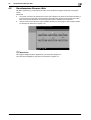 27
27
-
 28
28
-
 29
29
-
 30
30
-
 31
31
-
 32
32
-
 33
33
-
 34
34
-
 35
35
-
 36
36
-
 37
37
-
 38
38
-
 39
39
-
 40
40
-
 41
41
-
 42
42
-
 43
43
-
 44
44
-
 45
45
-
 46
46
-
 47
47
-
 48
48
-
 49
49
-
 50
50
-
 51
51
-
 52
52
-
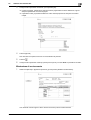 53
53
-
 54
54
-
 55
55
-
 56
56
-
 57
57
-
 58
58
-
 59
59
-
 60
60
-
 61
61
-
 62
62
-
 63
63
-
 64
64
-
 65
65
-
 66
66
-
 67
67
-
 68
68
-
 69
69
-
 70
70
-
 71
71
-
 72
72
-
 73
73
-
 74
74
-
 75
75
-
 76
76
-
 77
77
-
 78
78
-
 79
79
-
 80
80
-
 81
81
-
 82
82
-
 83
83
-
 84
84
-
 85
85
-
 86
86
-
 87
87
-
 88
88
-
 89
89
-
 90
90
-
 91
91
-
 92
92
-
 93
93
-
 94
94
-
 95
95
-
 96
96
-
 97
97
-
 98
98
-
 99
99
-
 100
100
-
 101
101
-
 102
102
-
 103
103
-
 104
104
-
 105
105
-
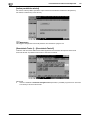 106
106
-
 107
107
-
 108
108
-
 109
109
-
 110
110
-
 111
111
-
 112
112
-
 113
113
-
 114
114
-
 115
115
-
 116
116
-
 117
117
-
 118
118
-
 119
119
-
 120
120
-
 121
121
-
 122
122
-
 123
123
-
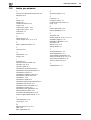 124
124
-
 125
125
Olivetti d-Color MF220-MF280-MF360 Manuale del proprietario
- Tipo
- Manuale del proprietario